Inicio fácil
Antes de comenzar con CLion, lea la Guía de inicio rápido.
Configurar cadenas de herramientas
Configure y utilice diferentes cadenas de herramientas para diferentes proyectos en CLion, o incluso para diferentes configuraciones dentro de un mismo proyecto.

Puede cambiar el ejecutable de CMake y los compiladores y depuradores de Make, C y C++. Tenga en cuenta que puede utilizar la versión empaquetada o personalizada de CMake y el ejecutable del depurador.
En Linux y macOS puede utilizar GCC o Clang como compilador; en Windows puede optar entre MinGW-w64, MinGW, Cygwin, Clang-cl y MSVC (véase abajo), o configure una cadena de herramientas del sistema sin seleccionar un entorno predeterminado. También puede utilizar el compilador IAR en Linux y Windows.
Utilice cadenas de herramientas remotas para compilar, ejecutar y depurar en un host remoto.
Subsistema de Windows para Linux
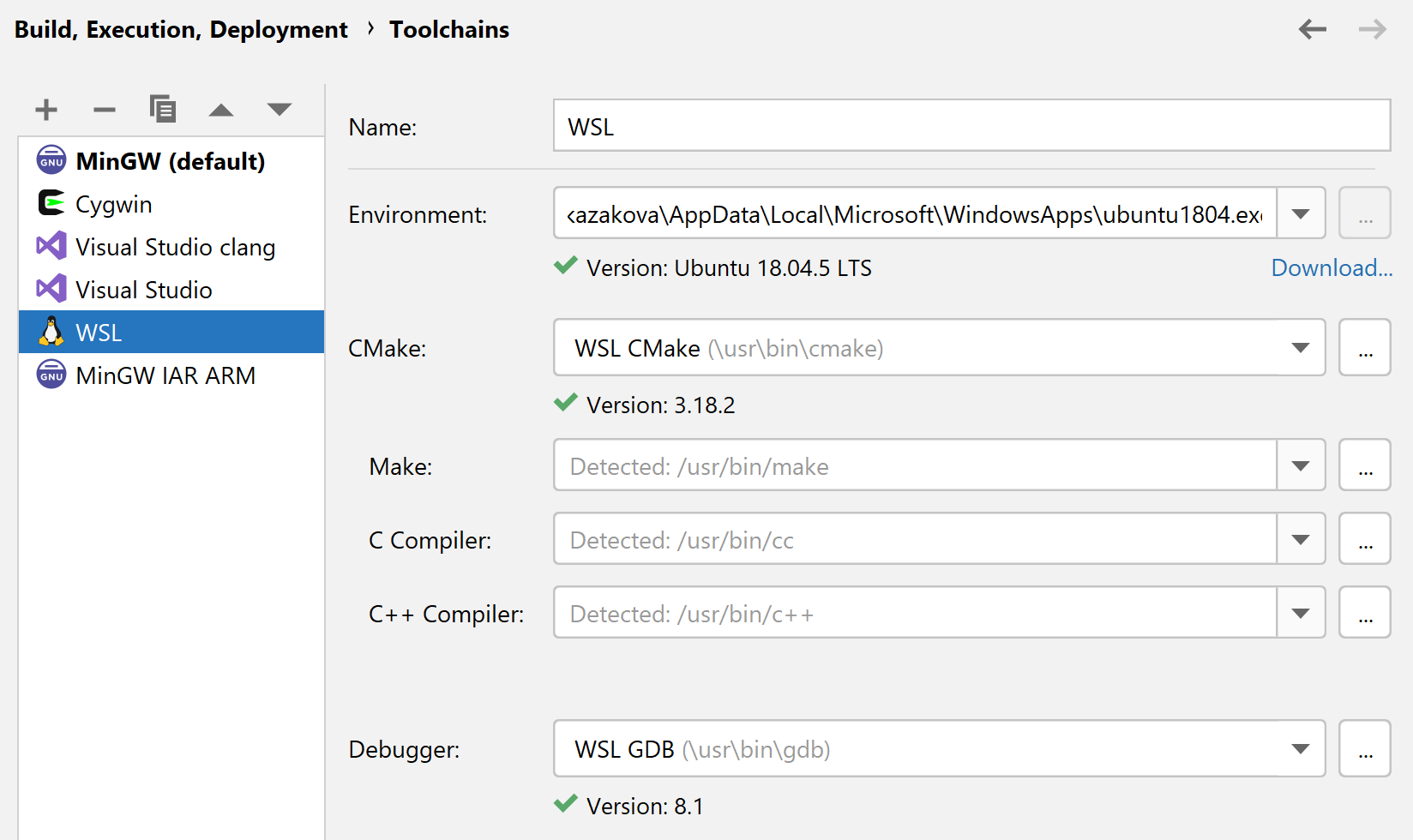
En Windows, utilice las cadenas de herramientas de WSL/WSL2. Compile, ejecute y depure binarios de Linux mientras trabaja en Windows. Pruebe destinos en Valgrind Memcheck para detectar posibles errores y fugas.
Cadena de herramientas de Microsoft Visual C++

CLion es compatible con la cadena de herramientas de Microsoft Visual C++ de las versiones de Visual Studio 2013, 2015, 2017 y 2019 y la detecta automáticamente.
Para utilizar Clang-cl en lugar de MSVC, seleccione la cadena de herramientas de Visual Studio en CLion y dirija a clang-cl.exe en la configuración de la cadena de herramientas (compatible con las versiones 8.0 y posteriores).
El depurador basado en LLDB para la cadena de herramientas de Visual Studio C++ desarrollada por JetBrains es un depurador por defecto de esta cadena de herramientas. Para habilitar el soporte incluido para los visualizadores nativos, utilice Settings | Build, Execution, Deployment | Debugger Data Views | Enable NatVis renderers for LLDB.
Archivo único

Si solo tiene uno o dos archivos C++ en los que escribe código y que más adelante desea compilar y ejecutar, no necesita CMake ni ningún otro modelo de proyecto para abrirlos en CLion. Existe una opción para compilar y ejecutar un único archivo C o C++.
El tipo de configuración de ejecución/depuraciónC/C++ File le permite configurar rápidamente la cadena de herramientas, los archivos de origen y las opciones de compilación. Una vez creada, le permitirá compilar y ejecutar los archivos seleccionados.
Modelos de proyecto
Todo el trabajo en CLion se realiza dentro del contexto de un proyecto, que sirve como base para la asistencia a la codificación, refactorización masiva, coherencia de estilo de codificación y otras funcionalidades inteligentes.

CLion es compatible con:
- CMake,
- Makefile y GNU Autotools,
- nuevos complementos Gradle C++,
- proyectos de compilación de base de datos.
Para los cuatro, CLion ofrece información del código completa.
Para CMake, puede habilitar varios generadores CMake (Ninja, Xcode, Visual Studio, etc.).
Comenzar un proyecto nuevo

Para comenzar un proyecto completamente nuevo, utilice File | New Project... para generar el proyecto de muestra. Para C y C++, CLion creará un proyecto CMake y completará previamente el archivo de root CMakeLists.txt con la información necesaria.
Abrir un proyecto existente
Para comenzar con un proyecto existente en CLion, seleccione una de las siguientes opciones:
- Para proyectos CMake: ubique los archivos de root CMakeLists.txt, CMakeCache.txt o el directorio de generación de CMake (las dos últimas opciones solo funcionan para el generador de Makefiles).
- Para Gradle C++: abra el archivo build.gradle desde las fuentes del proyecto.
- Para compilación de base de datos: utilice el archivo compile_commands.json (ver esta lista de formas de obtener una compilación de base de datos para su proyecto).
- Para otros modelos de proyecto: abra un archivo o una carpeta con las fuentes de C/C++ en CLion, tenga en cuenta que en este caso la visión del código será limitada.
- Alternativamente, importe un proyecto C/C++ desde una fuente existente y CLion se encargará de crear el archivo CMakeLists.txt.
Añadir nuevos archivos
Se pueden agregar nuevos archivos al proyecto utilizando el menú Nuevo. En la vista del árbol del proyecto, presione Alt+Insertar o seleccione Nuevo en el menú contextual.

- Haga clic en Class C++ para generar un archivo fuente .cpp con un encabezado y una clase stub.
- Haga clic en C/C++ Source File para generar un archivo de origen simple, opcionalmente con un encabezado asociado.
- Haga clic en C/C++ Header File para generar un archivo de encabezado simple.